Kurz: Konfigurace Zendesku pro automatické zřizování uživatelů
Tento kurz popisuje kroky, které potřebujete provést v Zendesku i v Microsoft Entra ID ke konfiguraci automatického zřizování uživatelů. Při konfiguraci microsoft Entra ID automaticky zřizuje a zřídí uživatele a skupiny do Zendesku pomocí služby zřizování Microsoft Entra. Důležité podrobnosti o tom, co tato služba dělá, jak funguje, a nejčastější dotazy najdete v tématu Automatizace zřizování a rušení zřizování uživatelů pro aplikace SaaS pomocí Microsoft Entra ID.
Podporované funkce
- Vytvářejte uživatele v Zendesku.
- Odeberte uživatele v Zendesku, pokud už nevyžadují přístup.
- Udržujte atributy uživatele synchronizované mezi Microsoft Entra ID a Zendesk.
- Zřizování skupin a členství ve skupinách v Zendesku
- Jednotné přihlašování k Zendesku (doporučeno)
Požadavky
Scénář popsaný v tomto kurzu předpokládá, že už máte následující požadavky:
- Tenant Microsoft Entra.
- Jedna z následujících rolí: Application Správa istrator, Cloud Application Správa istrator nebo Application Owner.
- Uživatelský účet v Zendesku s právy Správa
- Tenant Zendesku s plánem Professional nebo lepším povolením
Krok 1: Plánování nasazení zřizování
- Seznamte se s fungováním služby zřizování.
- Zjistěte, kdo bude v rozsahu zřizování.
- Určete, jaká data se mají mapovat mezi Microsoft Entra ID a Zendeskem.
Krok 2: Konfigurace Zendesku pro podporu zřizování pomocí Microsoft Entra ID
- Přihlaste se k Zendesku Správa Center.
- Přejděte na rozhraní API>pro aplikace a integrace>Rozhraní API zendesku.
- Klikněte na kartu Nastavení a ujistěte se, že je povolený přístup k tokenům.
- Klikněte na tlačítko Přidat token rozhraní API napravo od aktivních tokenů rozhraní API. Token se vygeneruje a zobrazí.
- Zadejte popis tokenu rozhraní API.
- Zkopírujte token a vložte ho někam bezpečně. Po zavření tohoto okna se celý token už nikdy nezobrazí.
- Kliknutím na Uložit se vrátíte na stránku rozhraní API. Pokud kliknete na token a znovu ho otevřete, zobrazí se zkrácená verze tokenu.
Krok 3: Přidání Zendesku z galerie aplikací Microsoft Entra
Přidejte Zendesk z galerie aplikací Microsoft Entra a začněte spravovat zřizování pro Zendesk. Pokud jste dříve nastavili Zendesk pro jednotné přihlašování, můžete použít stejnou aplikaci. Pro účely počátečního testování integrace však doporučujeme vytvořit samostatnou aplikaci. Další informace o přidání aplikace z galerie najdete tady.
Krok 4: Definujte, kdo bude v oboru zřizování
Služba zřizování Microsoft Entra umožňuje určit rozsah, který bude zřízen na základě přiřazení k aplikaci nebo na základě atributů uživatele nebo skupiny. Pokud se rozhodnete nastavit rozsah uživatelů, kteří se zřídí pro vaši aplikaci, na základě přiřazení, můžete k aplikaci přiřadit uživatele a skupiny pomocí následujících kroků. Pokud se rozhodnete nastavit rozsah uživatelů, kteří se zřídí, pouze na základě atributů jednotlivých uživatelů nebo skupin, můžete použít filtr rozsahu, jak je popsáno tady.
Začněte v malém. Než se pustíte do zavádění pro všechny, proveďte testování s malou skupinou uživatelů a skupin. Pokud je rozsah zřizování nastavený na přiřazené uživatele a skupiny, můžete testování provést tak, že k aplikaci přiřadíte jednoho nebo dva uživatele nebo skupiny. Pokud je rozsah nastavený na všechny uživatele a skupiny, můžete určit filtr rozsahu na základě atributů.
Pokud potřebujete další role, můžete aktualizovat manifest aplikace a přidat nové role.
Krok 5: Konfigurace automatického zřizování uživatelů pro Zendesk
Tato část vás provede postupem konfigurace služby zřizování Microsoft Entra pro vytvoření, aktualizaci a zakázání uživatelů a/nebo skupin v Zendesku na základě přiřazení uživatelů a/nebo skupin v Microsoft Entra ID.
Důležité tipy pro přiřazování uživatelů k Zendesku
V současné době se role Zendesku automaticky a dynamicky naplní v uživatelském rozhraní webu Azure Portal. Než uživatelům přiřadíte role Zendesku, ujistěte se, že je dokončena počáteční synchronizace s Zendeskem, aby se načetly nejnovější role v tenantovi Zendesku.
Doporučujeme, abyste k Zendesku přiřadili jednoho uživatele Microsoft Entra, který otestuje počáteční konfiguraci automatického zřizování uživatelů. Po úspěšném dokončení testů můžete později přiřadit další uživatele nebo skupiny.
Když přiřadíte uživatele k Zendesku, vyberte v dialogovém okně přiřazení libovolnou platnou roli specifickou pro aplikaci( pokud je k dispozici). Uživatelé s výchozí rolí přístupu jsou vyloučeni ze zřizování.
Konfigurace automatického zřizování uživatelů pro Zendesk v Microsoft Entra ID
Přihlaste se do Centra pro správu Microsoft Entra jako alespoň cloudová aplikace Správa istrator.
Přejděte k podnikovým aplikacím identit>>
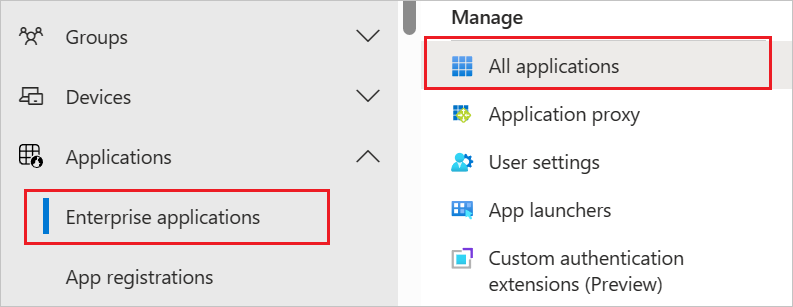
V seznamu aplikací vyberte Zendesk.
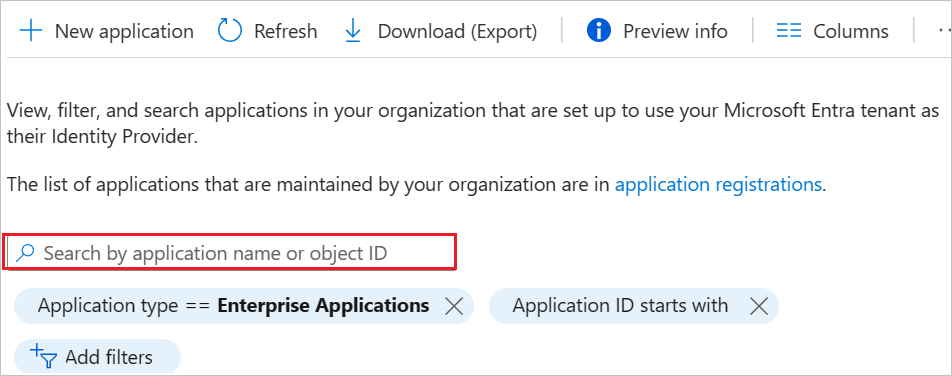
Vyberte kartu Zřizování.
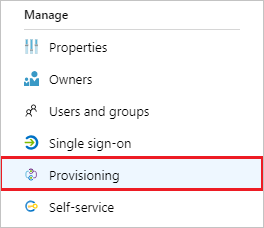
Nastavte Režim zřizování na hodnotu Automaticky.

V části Správa Přihlašovací údaje zadejte uživatelské jméno správce, tajný token a doménu účtu Zendesk. Příklady těchto hodnot:
Do pole Správa Uživatelské jméno zadejte uživatelské jméno účtu správce v tenantovi Zendesk. Příklad: admin@contoso.com.
Do pole Token tajného kódu zadejte tajný token, jak je popsáno v kroku 6.
Do pole Domain (Doména) vyplňte subdoménu vašeho tenanta Zendesku. Například pro účet s adresou URL tenanta
https://my-tenant.zendesk.com, vaše subdoména je my-tenant.
Tajný token pro váš účet Zendesk můžete vygenerovat pomocí kroků uvedených v kroku 2 výše.
Po vyplnění polí zobrazených v kroku 5 vyberte test Připojení ion, abyste se ujistili, že se Microsoft Entra ID může připojit k Zendesku. Pokud se připojení nezdaří, ujistěte se, že váš účet Zendesk má oprávnění správce, a zkuste to znovu.
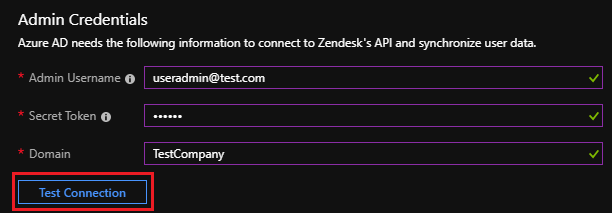
Do pole E-mail s oznámením zadejte e-mailovou adresu osoby nebo skupiny, aby se zobrazila oznámení o chybách zřizování. Zaškrtněte políčko Odeslat e-mailové oznámení, když dojde k chybě.

Zvolte Uložit.
V části Mapování vyberte Synchronizovat uživatele Microsoft Entra do Zendesku.
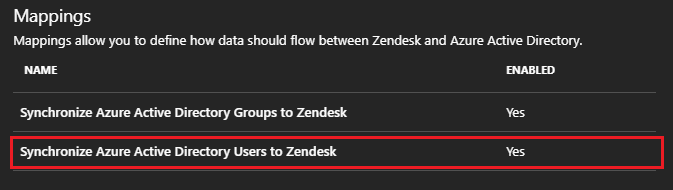
Zkontrolujte atributy uživatele, které jsou synchronizovány z Microsoft Entra ID do Zendesk v části Mapování atributů . Atributy vybrané jako odpovídající vlastnosti se používají ke shodě uživatelských účtů v Zendesku pro operace aktualizace. Pokud chcete uložit změny, vyberte Uložit.
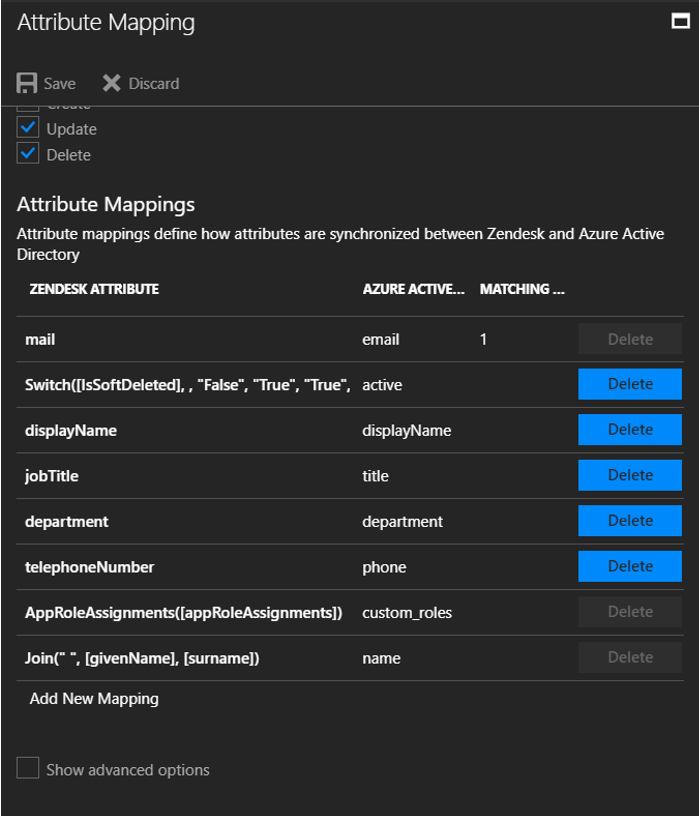
V části Mapování vyberte Synchronizovat skupiny Microsoft Entra do Zendesku.
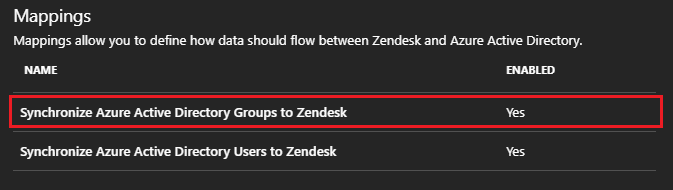
V části Mapování atributů zkontrolujte atributy skupiny, které jsou synchronizovány z Microsoft Entra ID do Zendesku. Atributy vybrané jako odpovídající vlastnosti slouží ke shodě skupin v Zendesku pro operace aktualizace. Pokud chcete uložit změny, vyberte Uložit.
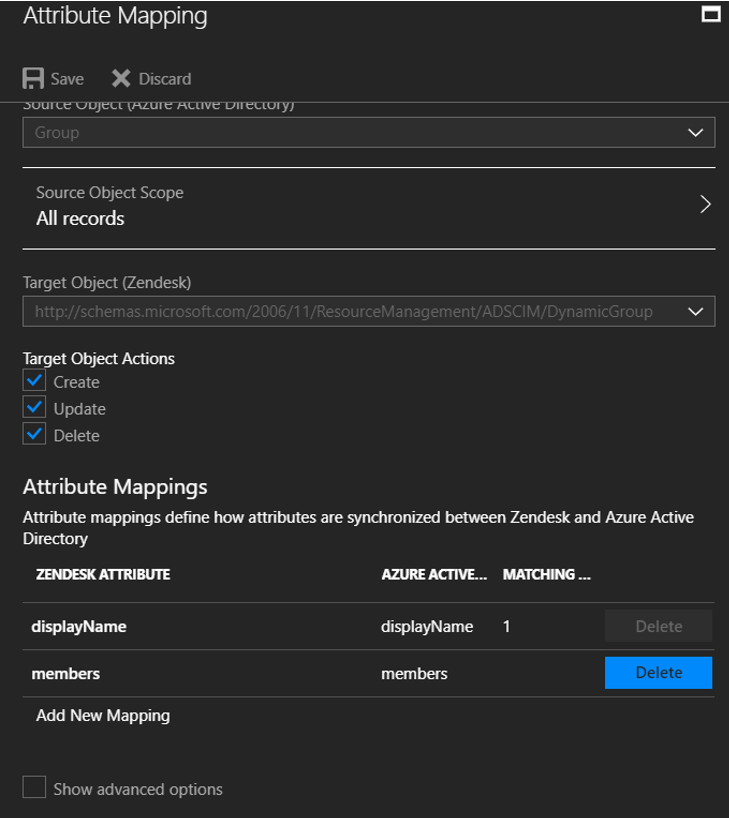
Pokud chcete nakonfigurovat filtry oborů, postupujte podle pokynů v kurzu filtru oborů.
Pokud chcete povolit službu zřizování Microsoft Entra pro Zendesk, změňte v části Nastavení stav zřizování na Zapnuto.

Definujte uživatele nebo skupiny, které chcete zřídit pro Zendesk. V části Nastavení vyberte požadované hodnoty v oboru.

Až budete připravení zřídit, vyberte Uložit.

Tato operace spustí počáteční synchronizaci všech uživatelů nebo skupin definovaných v oboru v části Nastavení. Počáteční synchronizace trvá déle než pozdější synchronizace. Dochází k nim přibližně každých 40 minut, pokud běží služba Zřizování Microsoft Entra.
Pomocí oddílu Podrobnosti synchronizace můžete sledovat průběh a sledovat odkazy na sestavu aktivit zřizování. Tato sestava popisuje všechny akce prováděné službou zřizování Microsoft Entra na Zendesku.
Informace o tom, jak číst protokoly zřizování Microsoft Entra, najdete v tématu Vytváření sestav o automatickém zřizování uživatelských účtů.
omezení Připojení oru
Zendesk podporuje použití skupin pouze pro uživatele s rolemi agenta . Další informace najdete v dokumentaci k Zendesku.
Pokud je vlastní role přiřazena uživateli nebo skupině, služba Automatické zřizování uživatelů Microsoft Entra také přiřadí výchozího agenta role. Vlastní roli je možné přiřadit pouze agentům. Další informace najdete v dokumentaci k rozhraní Zendesk API.
Import všech rolí selže, pokud má některý z vlastních rolí zobrazovaný název podobný předdefinovaným rolím agenta nebo koncového uživatele. Abyste tomu předešli, ujistěte se, že žádná z importovaných vlastních rolí nemá výše uvedené zobrazované názvy.
Další materiály
- Správa zřizování uživatelských účtů pro podnikové aplikace
- Co je přístup k aplikacím a jednotné přihlašování pomocí Microsoft Entra ID?